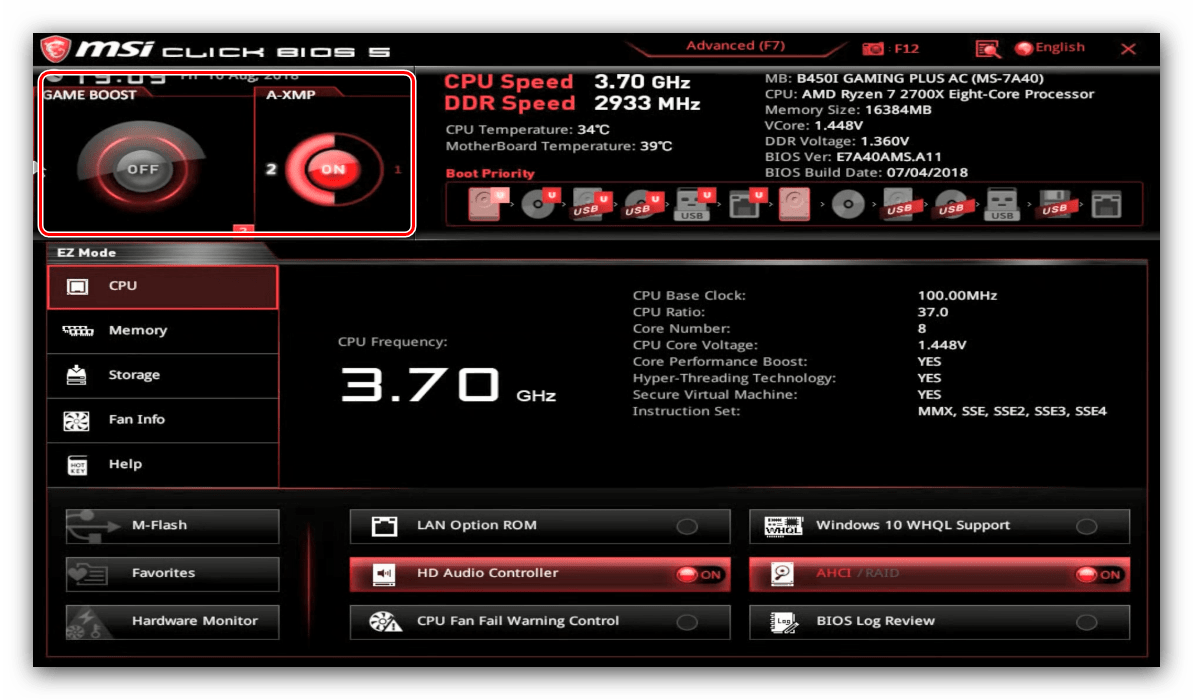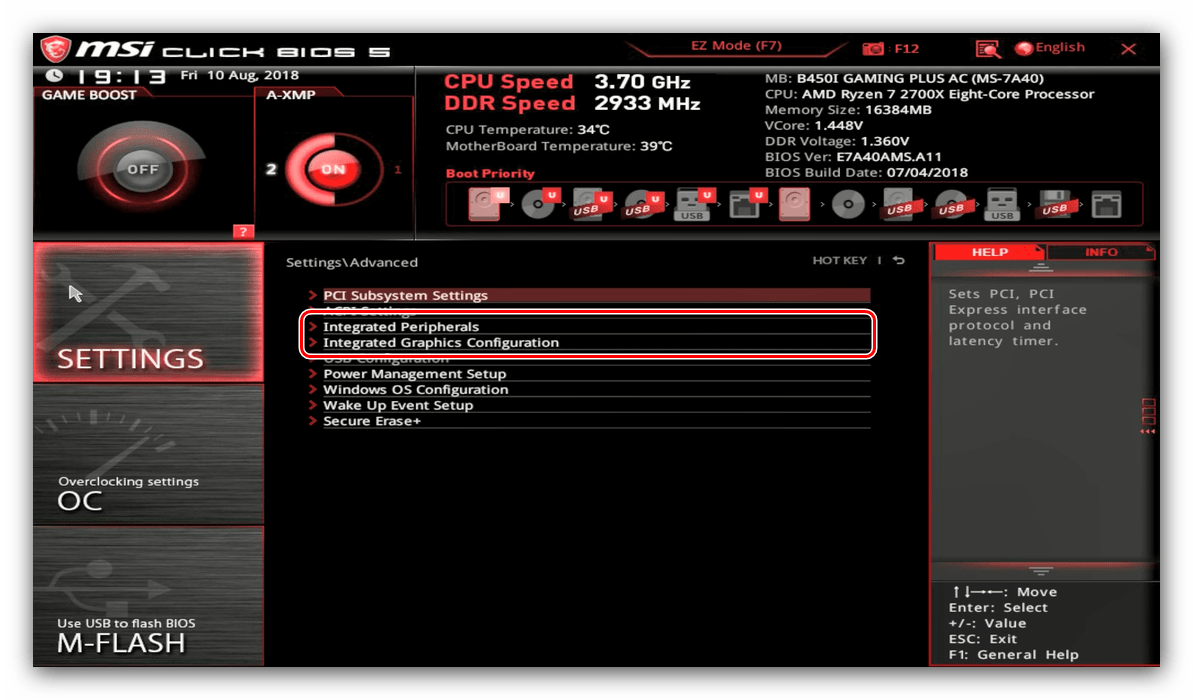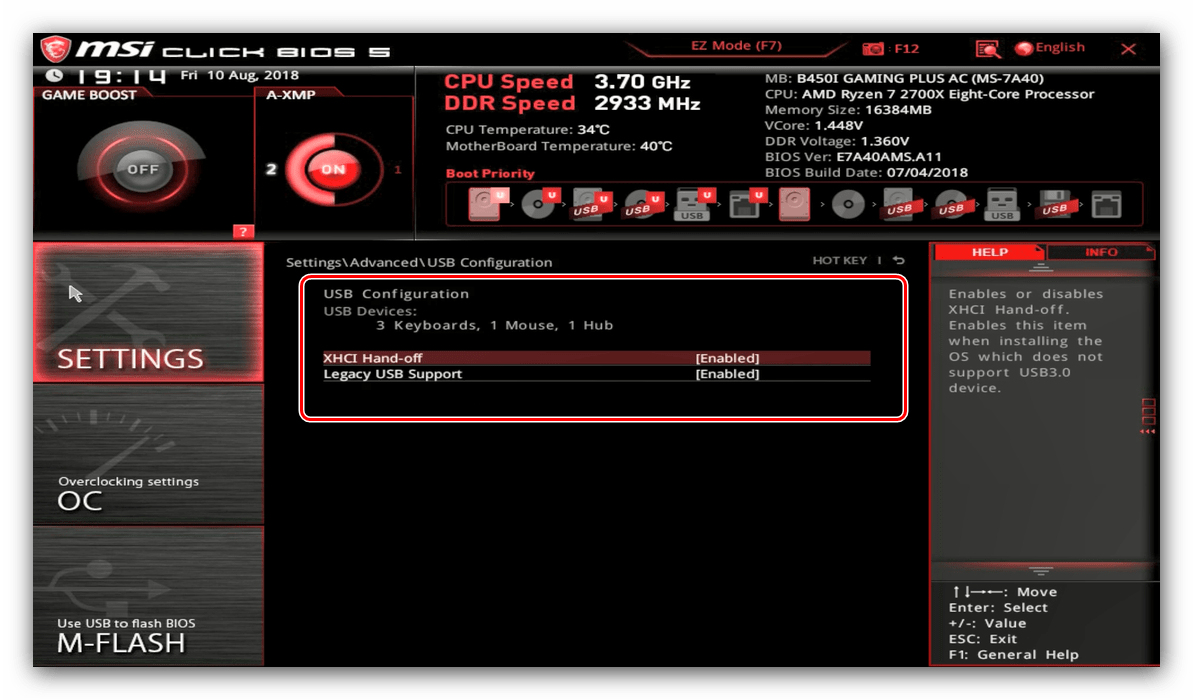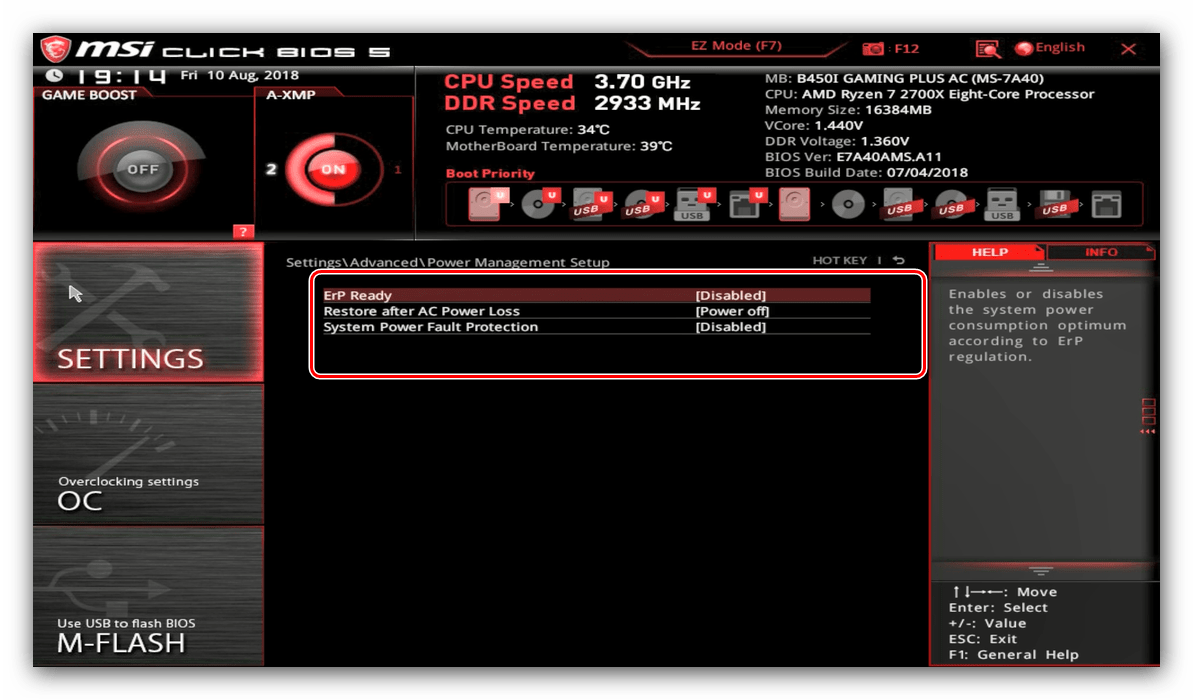Настройка на BIOS на MSI устройства
MSI устройствата (лаптопи и дънни платки) са известни предимно като решения за напреднали потребители, което се отразява в характеристиките на фърмуера на такива устройства. Днес искаме да ви запознаем с настройките на BIOS на MSI продуктите.
Опции за BIOS в MSI
На първо място, считаме за необходимо да отбележим, че по-голямата част от съвременните продукти на въпросната компания използват графичен UEFI интерфейс. Текстовият BIOS, познат на опитни потребители, остана само в най-бюджетните или остарели решения. Следователно ще цитираме настройките на фърмуера в примера на графично меню, което най-често изглежда така: 
По принцип интерфейсът е подобен на решения от други производители, особено с два режима на показване: опростен EZ Mode и Advanced Advanced . За да започнете, помислете за настройките, които предлага опростен режим.
Опции за режим EZ
Този режим предлага основни опции, създадени за начинаещи потребители. Независимо от това, за много начинаещи дори такъв интерфейс може да изглежда сложен и неразбираем. Нека анализираме най-често използваните настройки.
- В горната лява част на екрана на разширени решения от MSI има превключватели за игрови режим “Game Boost” и “A-XMP” .
![Режими на геймърите в лек BIOS на дънната платка на MSI]()
Първият ви позволява да приведете производителността на дъската и компонентите до оптимална производителност във видеоигрите, докато вторият по същество включва овърклок на оперативната памет. Моля, обърнете внимание, че този параметър е предназначен за взаимодействие с процесори AMD Ryzen.
- От лявата страна на интерфейса е информационно меню, елементите на което предоставят информация за състоянието на основните компютърни системи. Тази информация се показва в центъра на прозореца.
- В горната част в центъра и вдясно е друга информационна секция: лявата част показва текущата честота и температура на процесора и RAM модулите, а дясната част съдържа кратка информация за компонентите на компютъра.
- Под информационния блок е списък на устройства за зареждане. От тук можете да промените техния приоритет - например, ако трябва да изберете USB флаш устройство като първо устройство за зареждане, просто намерете съответната позиция в списъка и го плъзнете с мишката до началото на списъка.
- Най-долу вляво е менюто за достъп до комунални услуги: собственическата BIOS флашка на MSI, наречена M-Flash, помощна програма за превключване на профила (елемент „Любими“ ) и инструмент за наблюдение на карти и компоненти.
- И накрая, отдолу в центъра и отдясно има достъп до бързи настройки на някои важни параметри: активирайте или деактивирайте AHCI режима или вградената звукова карта, показвайте грешки, когато има проблеми с основния охладител и т.н. Можете също да отворите дневника на BIOS от тук.
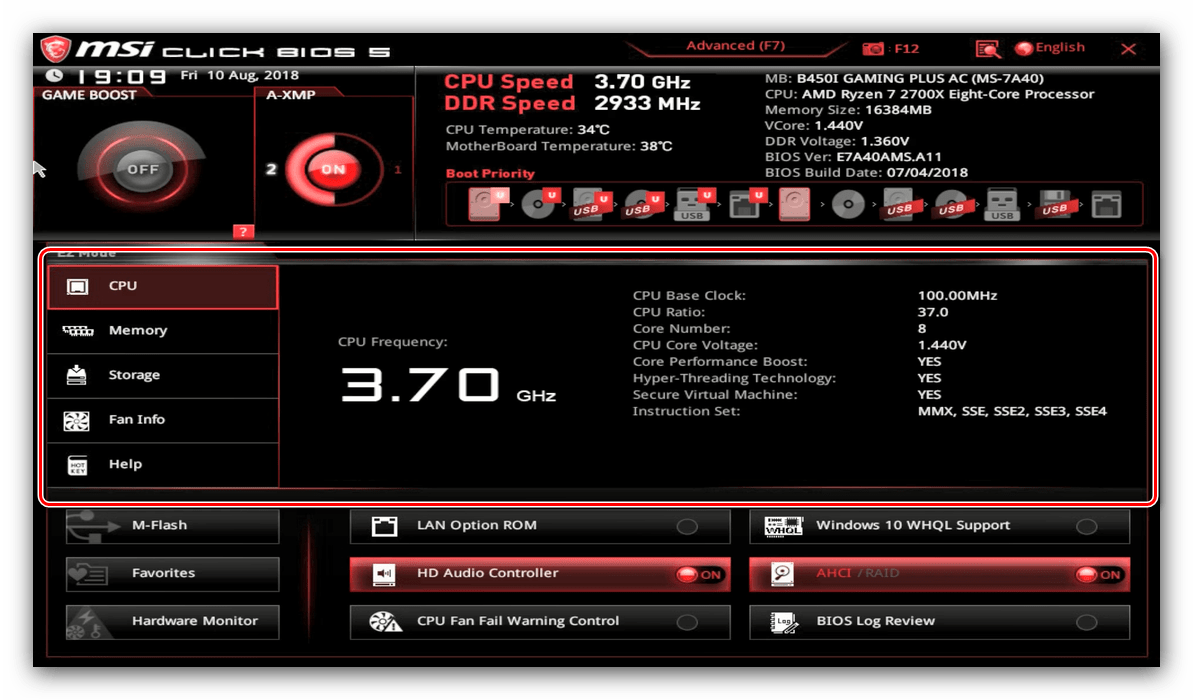
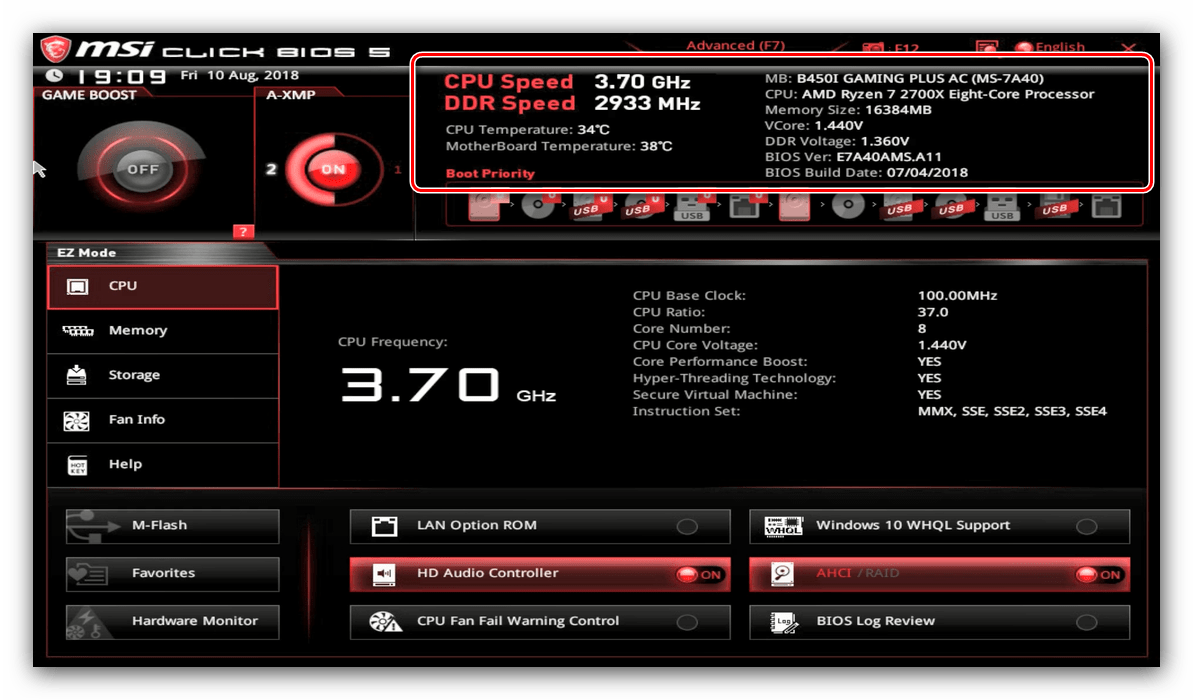
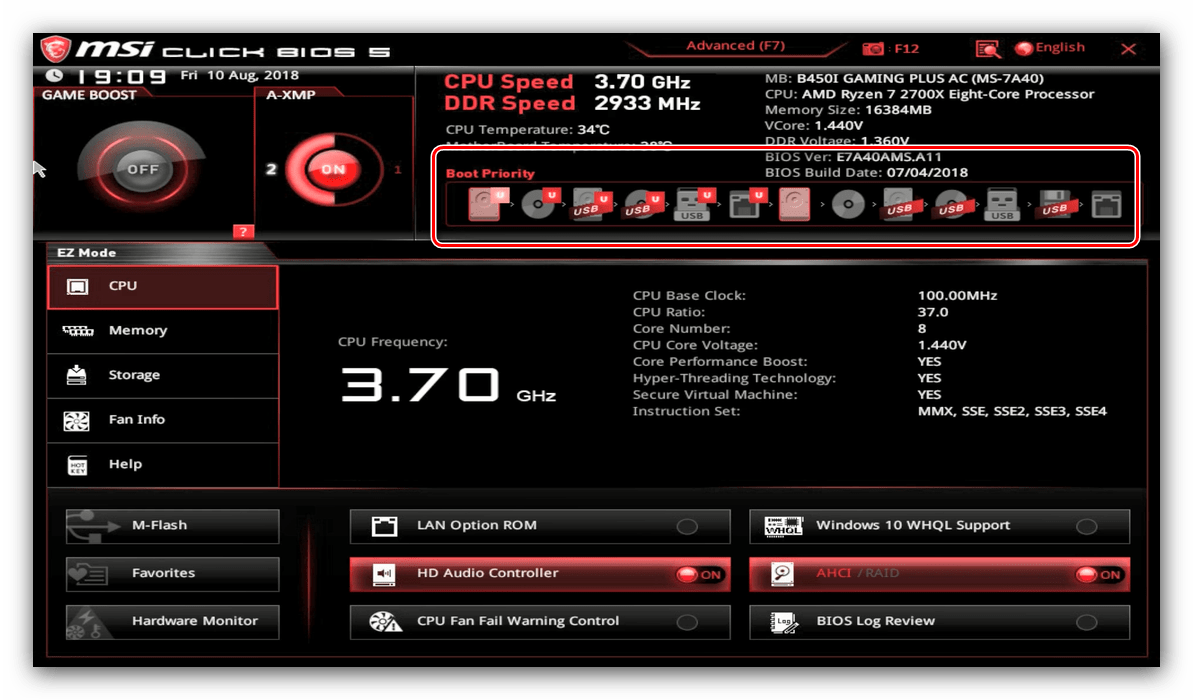
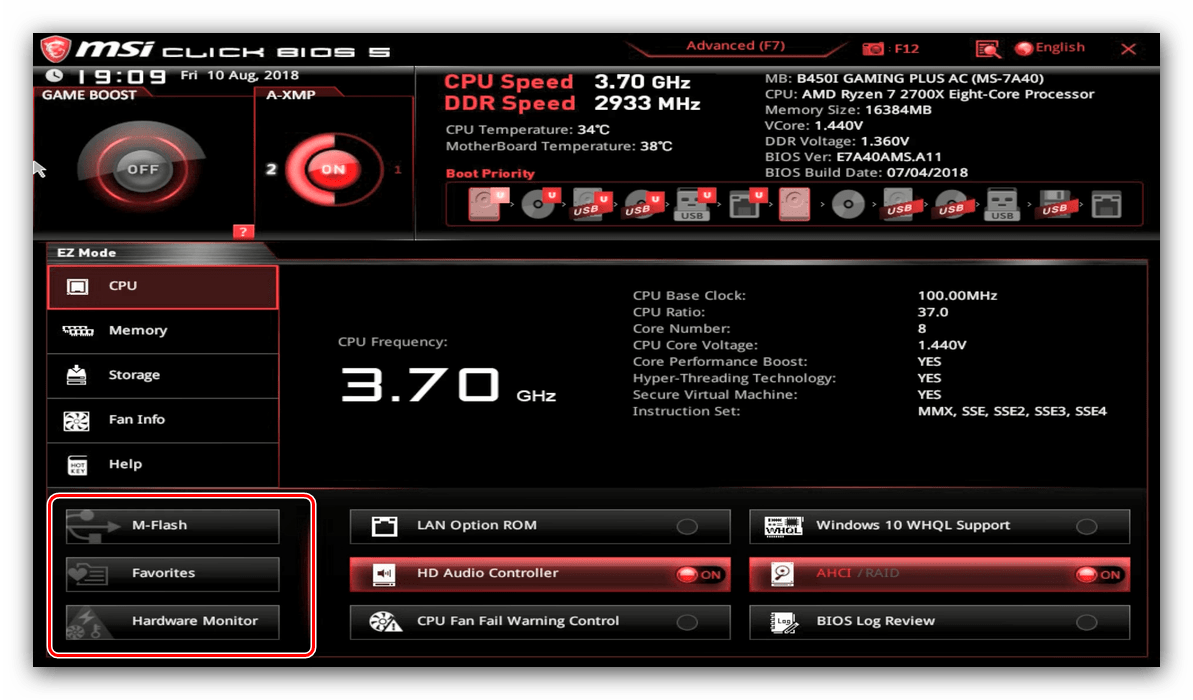
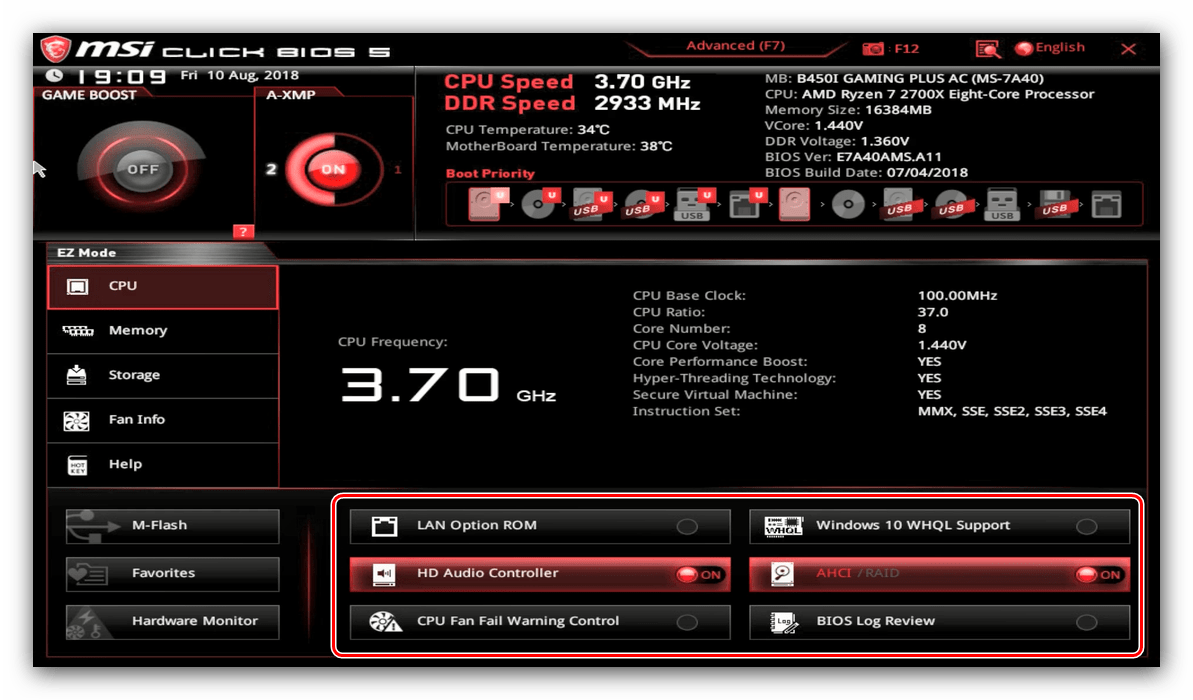
Както можете да видите, този режим е наистина създаден за начинаещ потребител.
Разширени настройки
Опцията EZ Mode не е много подходяща за напреднали потребители, които са свикнали да настройват работата на дънната платка според техните нужди. За щастие, производителят взе това предвид, а за опитни потребители е на разположение разширен режим. Можете да го активирате, като натиснете клавиша F7 или чрез бутона в горната част на менюто. 
Сега нека разгледаме по-отблизо настройките на разширения режим. При преминаване към разширен режим, секции с конфигурируеми параметри се появяват в дясната и лявата част на интерфейса. 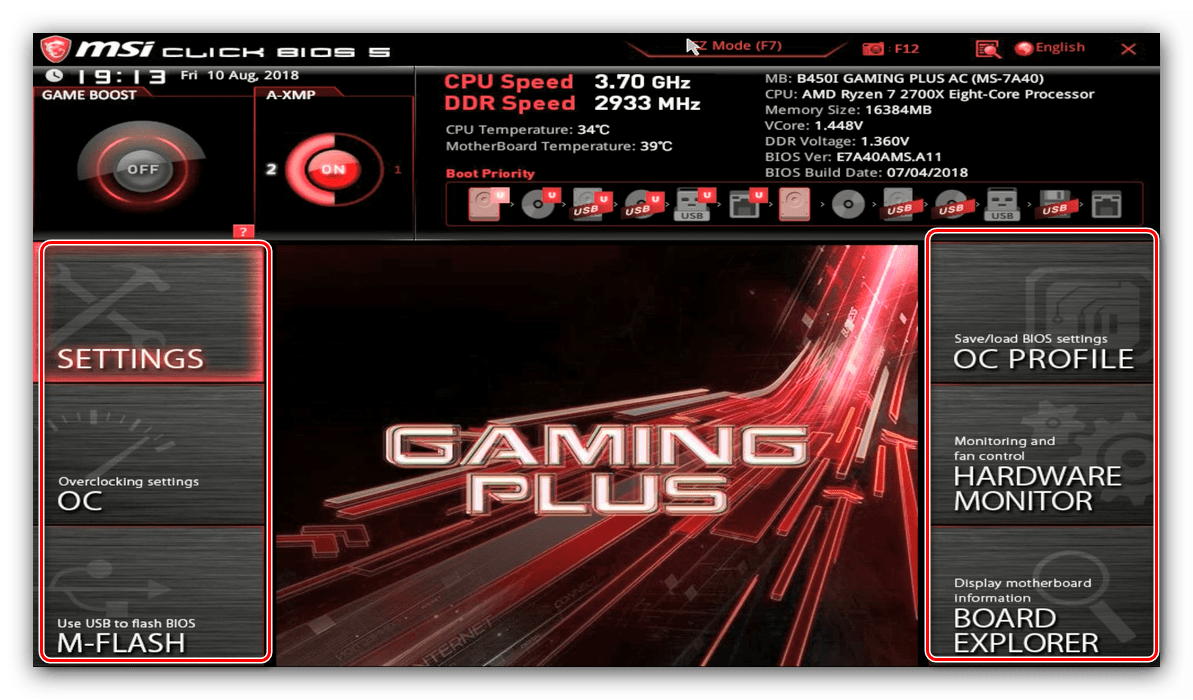
«Настройки»
Разделът съдържа основните настройки на дънната платка, които могат да бъдат намерени и във всеки друг BIOS.
- Първият елемент е състоянието на системата, която показва разширена информация за конфигурацията на компютър или лаптоп.
- Настройките на блока Advanced зависят от модела на платката или лаптопа. Основните от тях са:
- „Интегрирани периферни устройства“ - можете да конфигурирате поведението на компоненти, интегрирани в платката (видео ядро, мрежов адаптер и звуков контролер).
- „USB конфигурация“ - отговаря за работата с USB. Това включва поддръжка на Legacy режим за инсталиране на други ОС, различни от Windows 8 и по-нови.
![Опции за USB в опциите за разширен режим на BIOS на дънна платка на MSI на дънна платка]()
Прочетете също: Какво представлява USB Legacy Support в BIOS?
- „Управление на захранването“ - в този блок таблото се контролира от захранването.
- „Wake Up Event Setup“ - позволява ви да конфигурирате компютъра да се включва автоматично, когато са изпълнени определени условия.
![Вградени устройства в опциите за разширен режим на BIOS на дънната платка на MSI на дънната платка]()
![Мощност в параметрите на BIOS Advanced Mode на дънната платка на MSI]()
- Разделът "Boot" съдържа списък на приоритета при зареждане, както и някои специфични настройки, като например активиране или деактивиране на звуковото индикация на POST кодове или показване на сервизна информация по време на стартиране на компютъра.
- Менюто за защита съдържа настройки за защита, като например задаване на административна и потребителска парола за достъп до промяна на настройките на BIOS.
- Блокът „Запиши и излез“ съдържа настройки за запазване на направените промени, излизане от обвивката на UEFI, както и за нулиране на настройките до фабрични стойности.
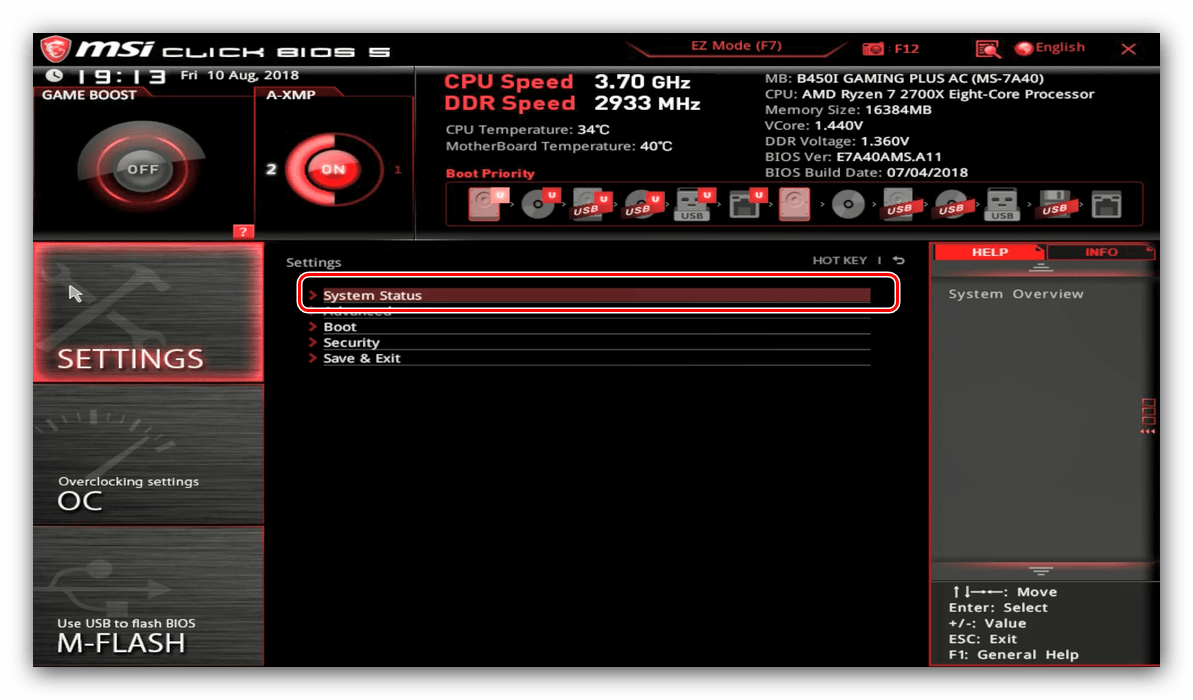
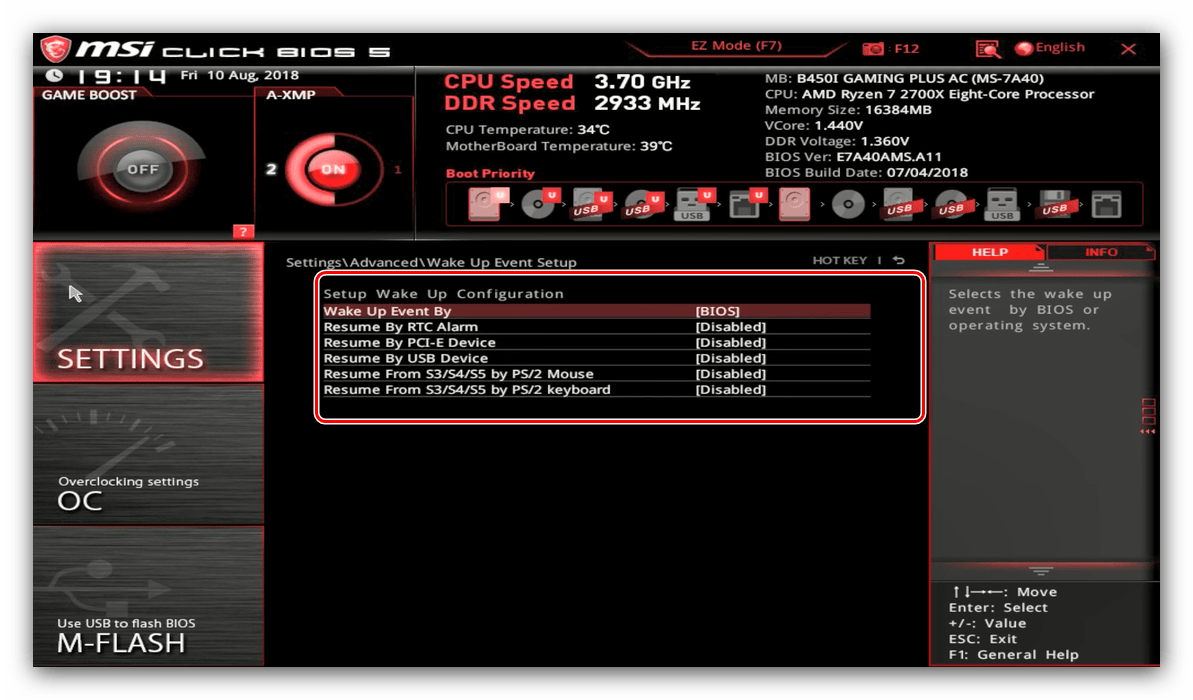
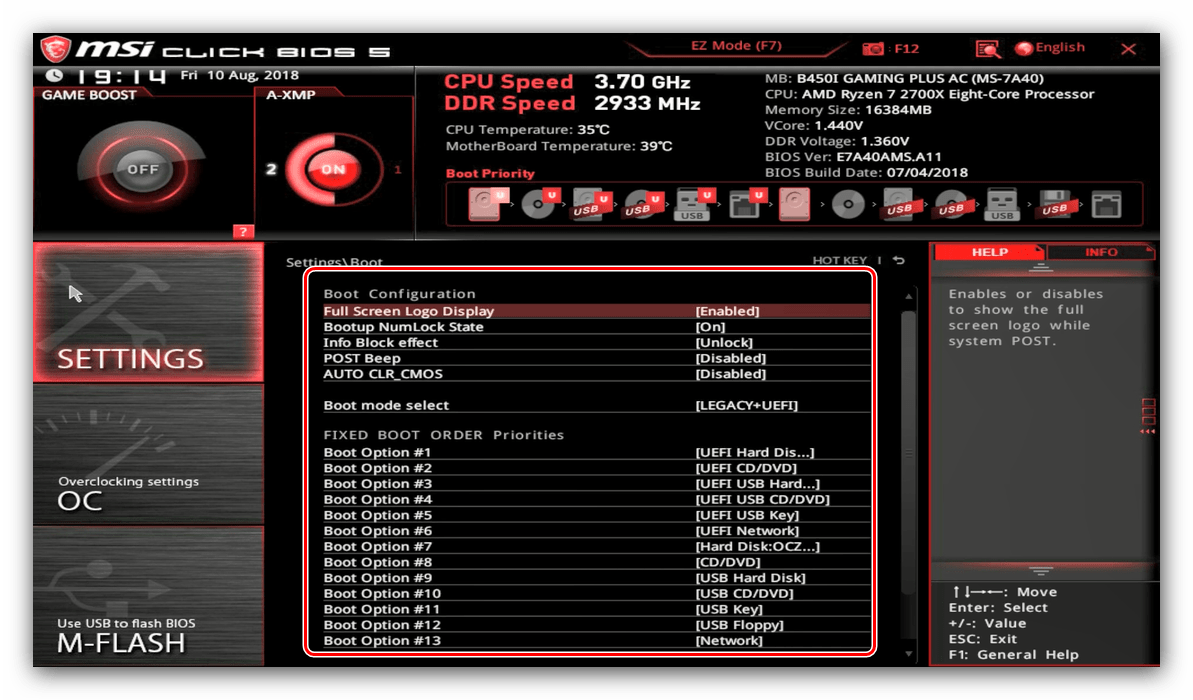
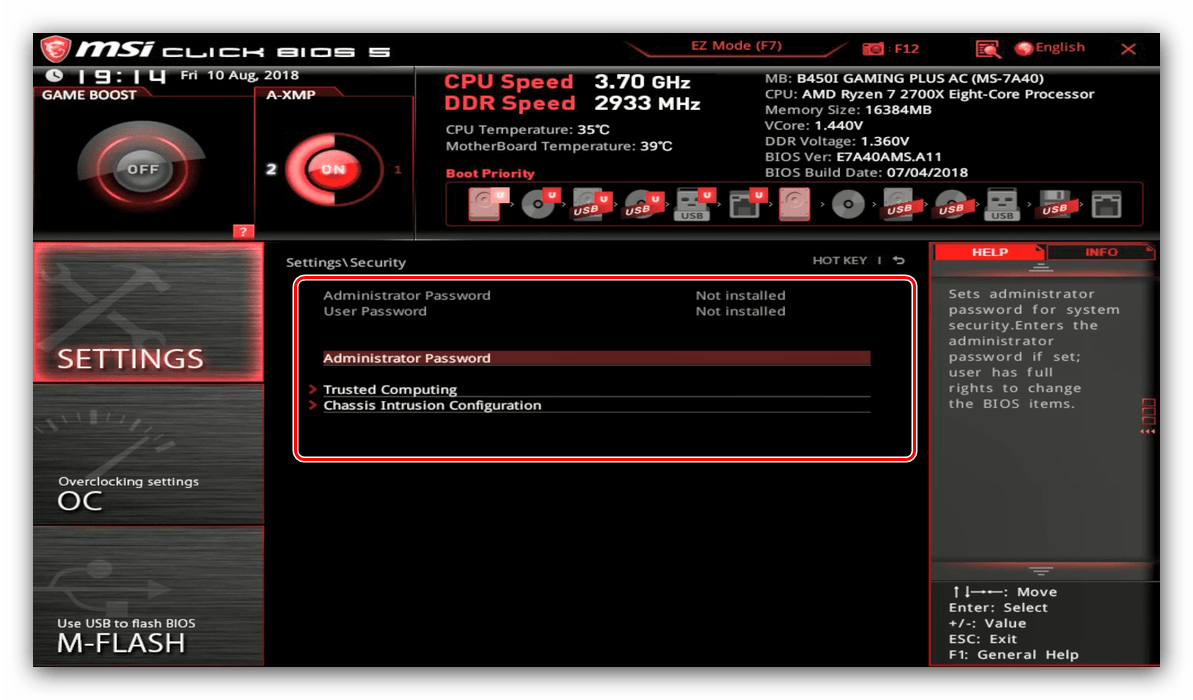
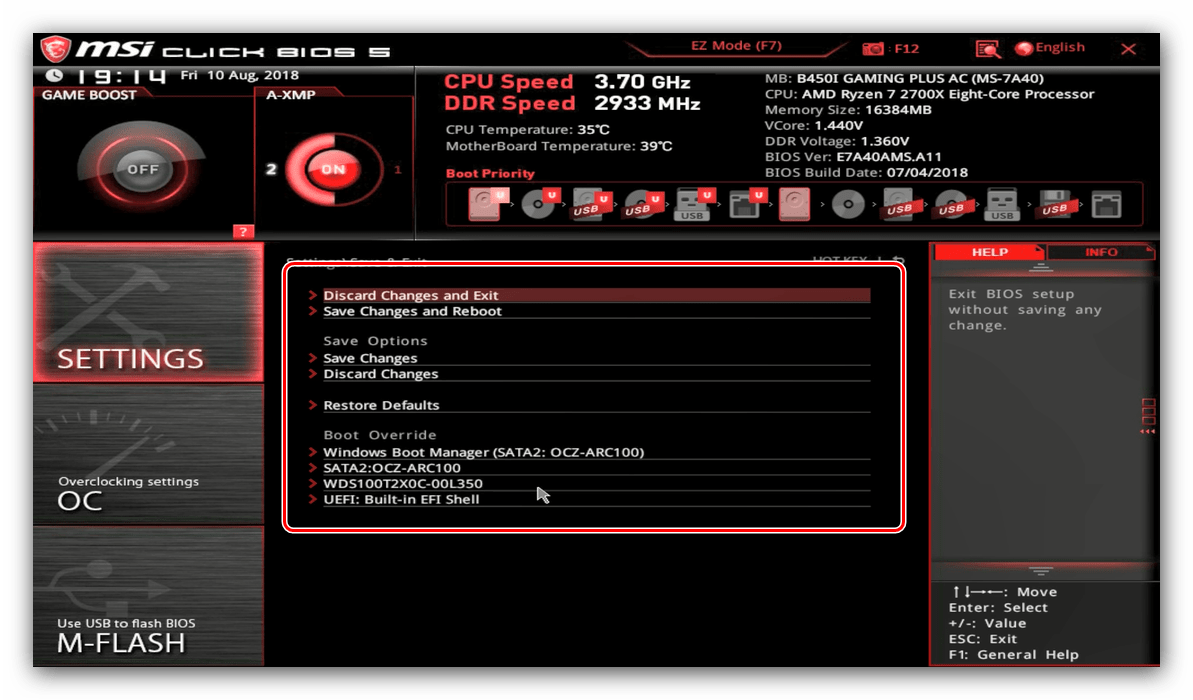
«ОС»
Следващият блок от параметри се нарича "OC" - това е съкращение от думата overclocking , тоест овърклок. От името става ясно, че опциите в този раздел са свързани с овърклок на процесора, дънната платка и оперативната памет на компютъра. 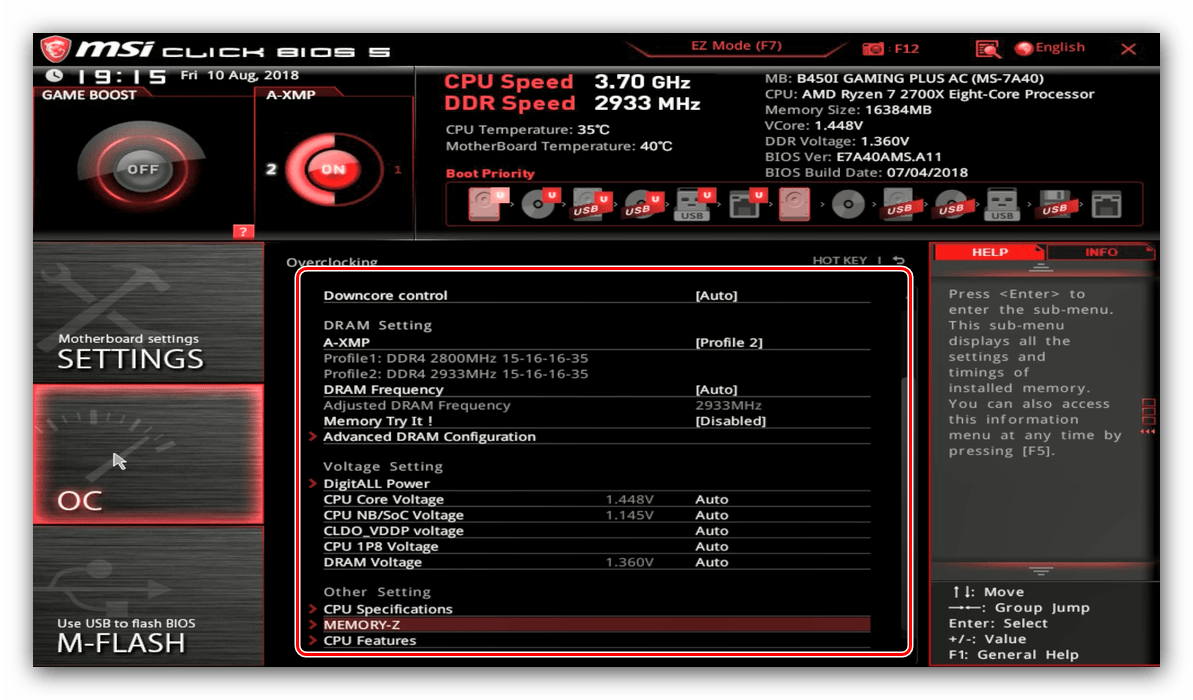
Моля, обърнете внимание, че този блок не присъства на всички модели дънна платка: бюджетните решения може да не поддържат възможности за овърклок, което прави съответния елемент на черупката недостъпен.
"M Flash"
Този блок осигурява достъп до помощната програма на BIOS за фърмуера. 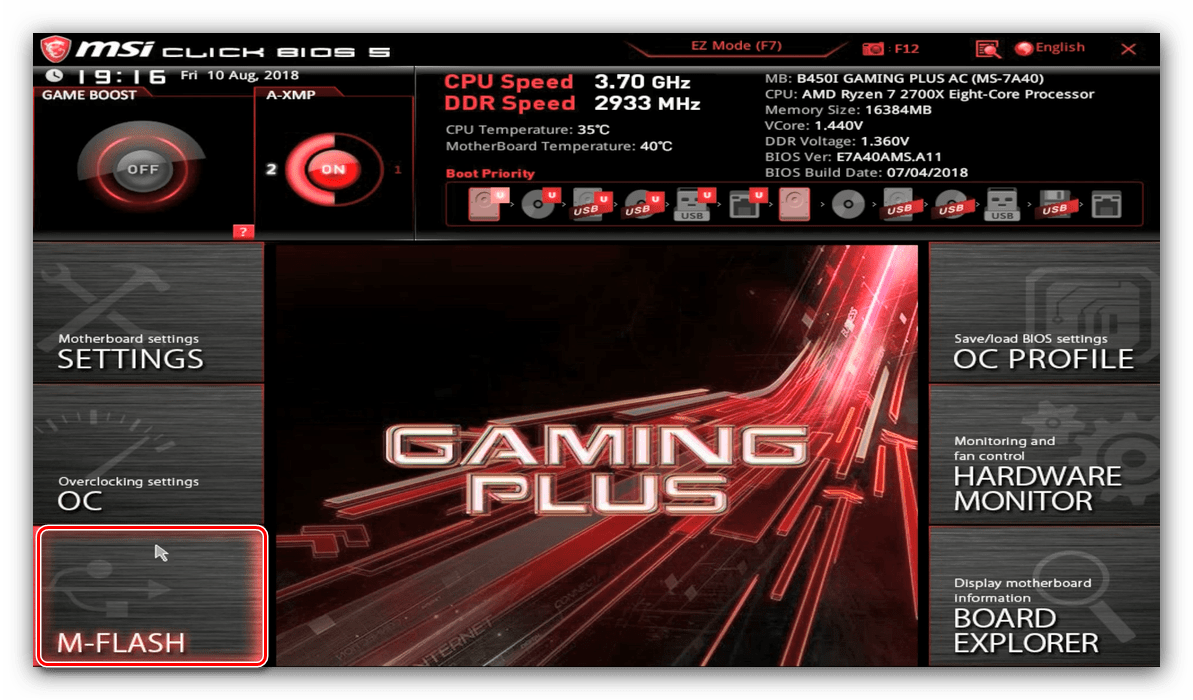
„OC профил“
Тук можете да запазите настройките за профила за овърклок на BIOS (в специален раздел от паметта или на USB устройство) и да ги заредите, ако е необходимо. 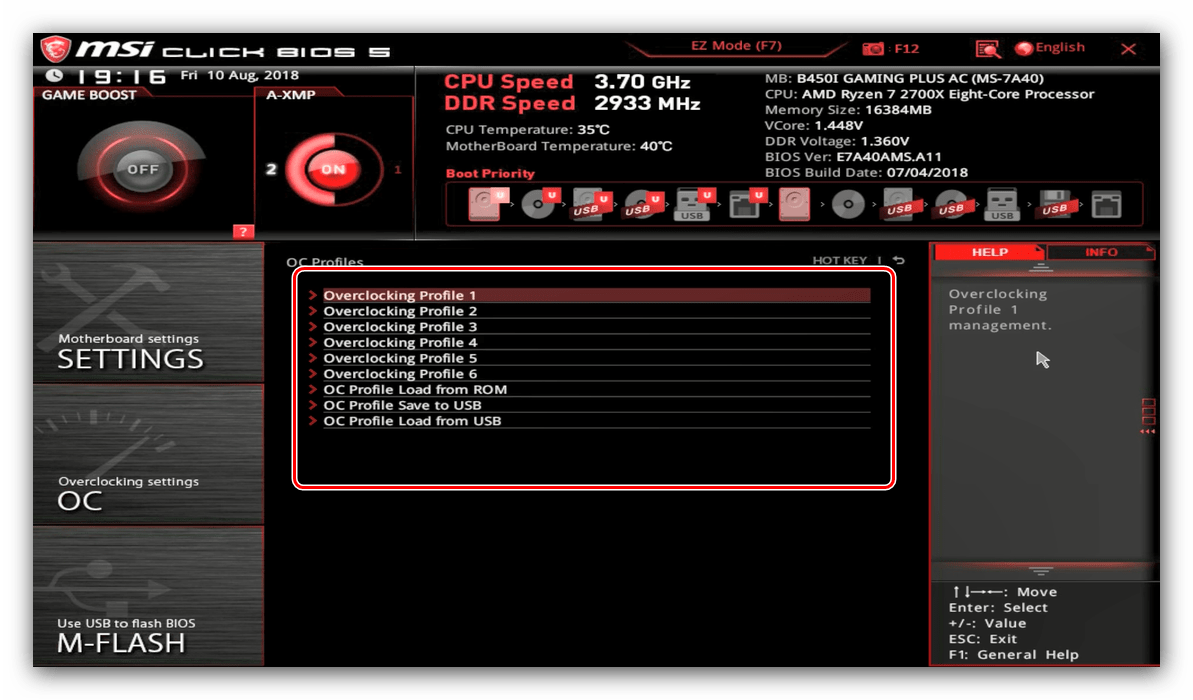
"Хардуерен монитор"
Името говори само за себе си - преходът към този раздел отваря средство за наблюдение на хардуерните компоненти на компютър или лаптоп. 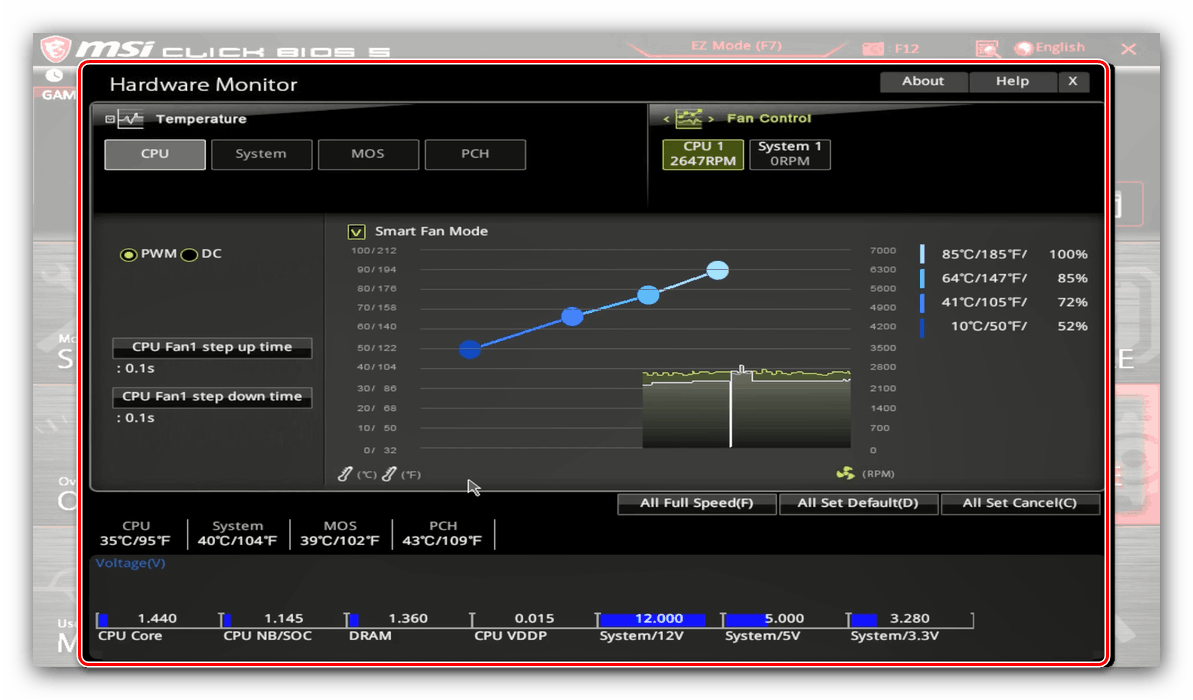
Board Explorer
Този раздел предоставя достъп до средство за визуален контрол на компонентите, което е уникално за MSI платки: показва се дънна платка с маркирани области, които съответстват на процесорния гнездо, RAM конектори, PCI слотове и др., Когато задържите курсора върху тях, името на компонента и малко информация за това. 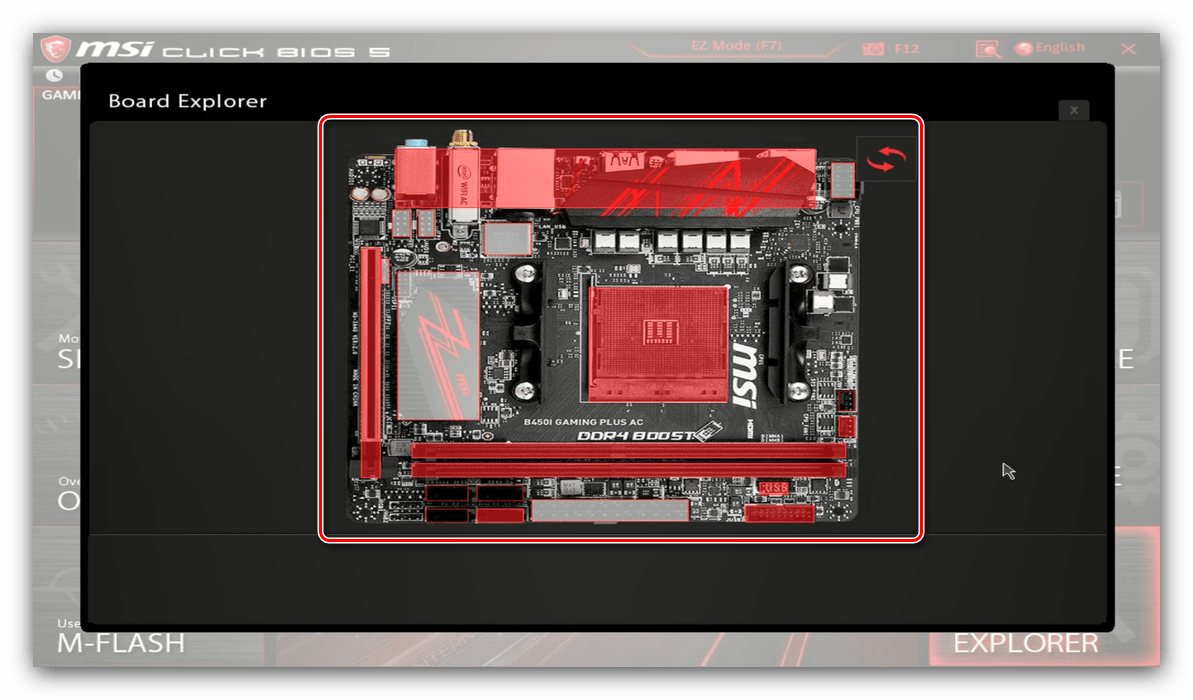
заключение
Както можете да видите, MSI платките имат много параметри на BIOS и те предоставят широки опции за фина настройка на устройството за вашите задачи.